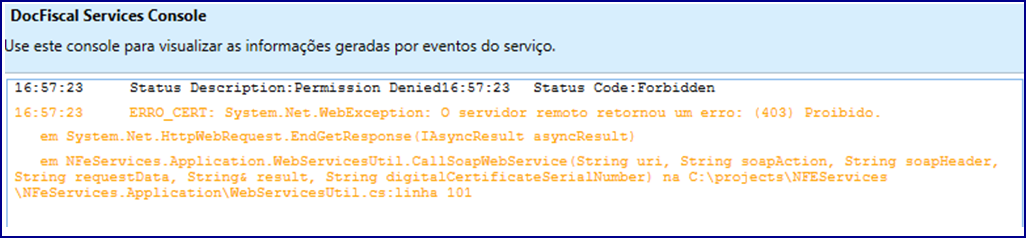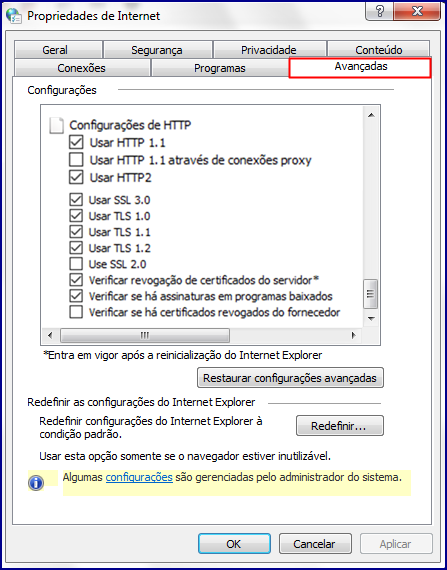Configurar TLS 1.2 no Console do DocFiscal
Produto: | DocFiscal |
Ocorrência: | Quando uma conexão é realizada utilizando SSL ou alguma versão inferior do TLS, o erro 403 (permissão negada) será apresentado. Este erro é exibido no console conforme imagem a seguir: Para corrigir, realize os passos abaixo: |
Passo a passo: | Configuração no WindowsInicialmente, verifique -se o sistema operacional onde o console está sendo executado suporta o protocolo TLS 1.2. Confira abaixo a tabela de compatibilidade de sistemas operacionais com este protocolo:
Dependendo das configurações do sistema operacional, serão necessárias alterações nas configurações de internet para habilitar o suporte ao TLS 1.2. Para isto siga os passos abaixo: 1) Acesse no menu do Windows as Opções da Internet (Internet Settings); 2) Na aba Avançadas (Advanced), certifique-se de que as configurações de HTTP, SSL e TLS estão marcadas conforme imagem abaixo. Caso não estejam, será necessário marcar-las. Configuração no DocFiscal ConsoleO Console do DocFiscal está preparado para suportar o TLS 1.2 à partir da versão 1.1.0.0. Esta versão utiliza o .Net Framework 4.5 (versões anteriores utilizavam a versão 3.5 do .Net Framework). Verifique-se o computador possui esta versão do Framework instalado. Caso não tenha instale-a ou ative-a, conforme Sistema Operacional. Após instalar o Console é necessário configurar o TLS 1.2 no mesmo. Para isso faça o seguinte procedimento: 1) Acesse as configurações do console através do menu Opções > Configurações. 2) Na janela Configurar o serviço, procure pela opção Protocolos de segurança e altere o valor para TLS12. 3) Em seguida, clique Salvar; |
| Observação: |